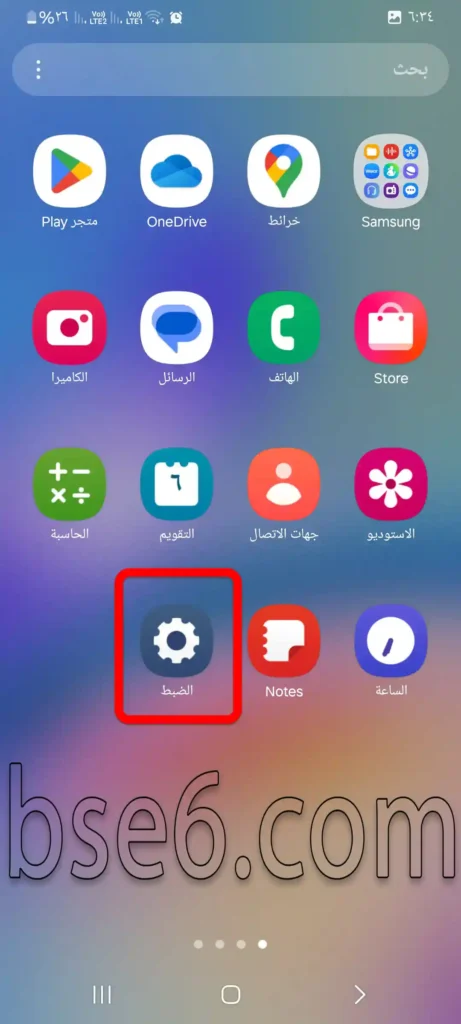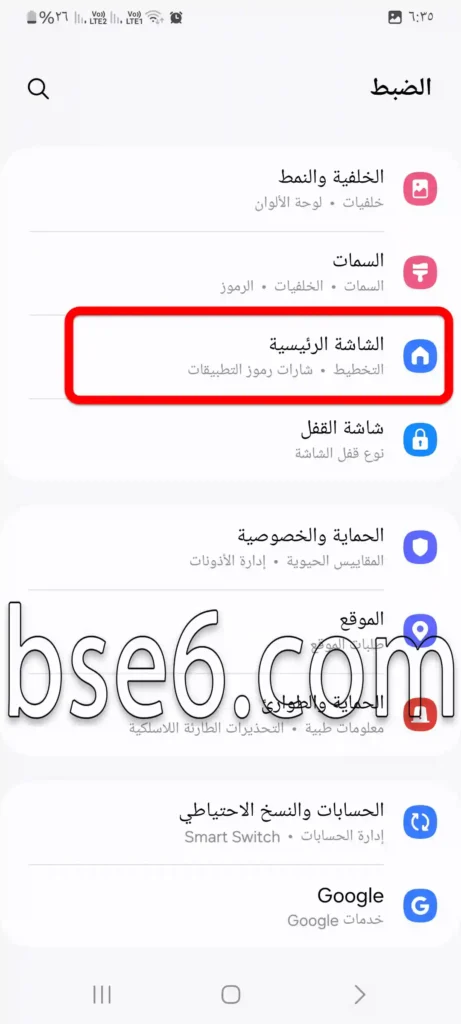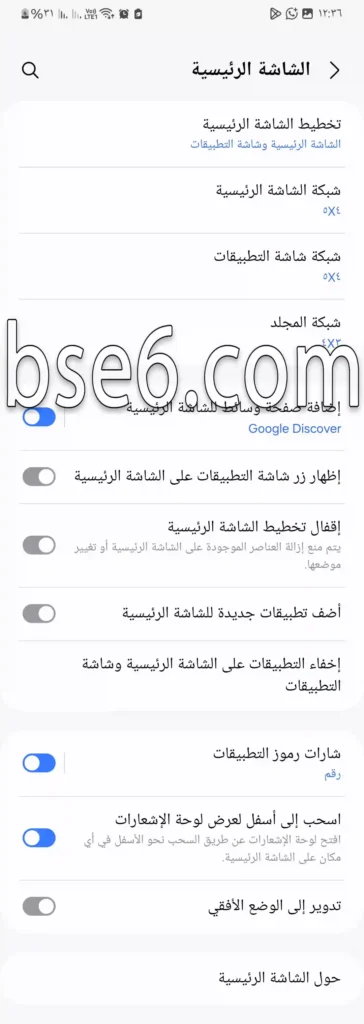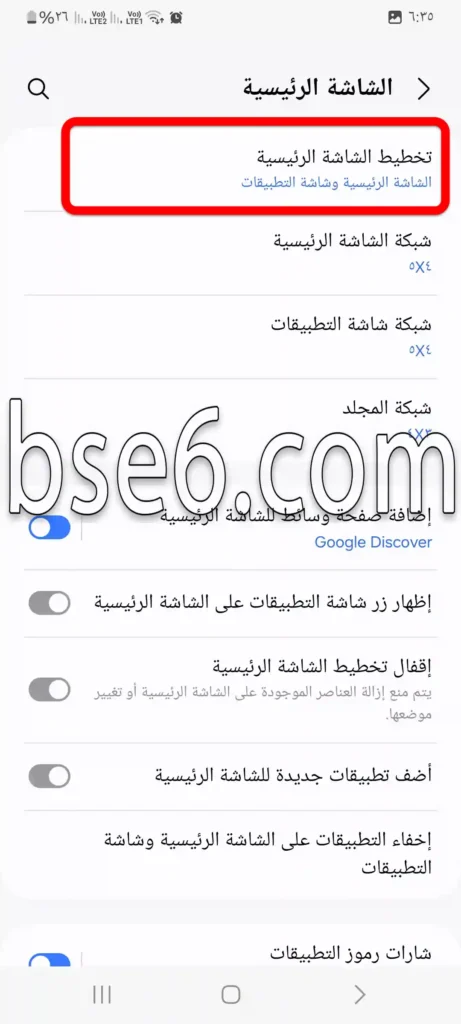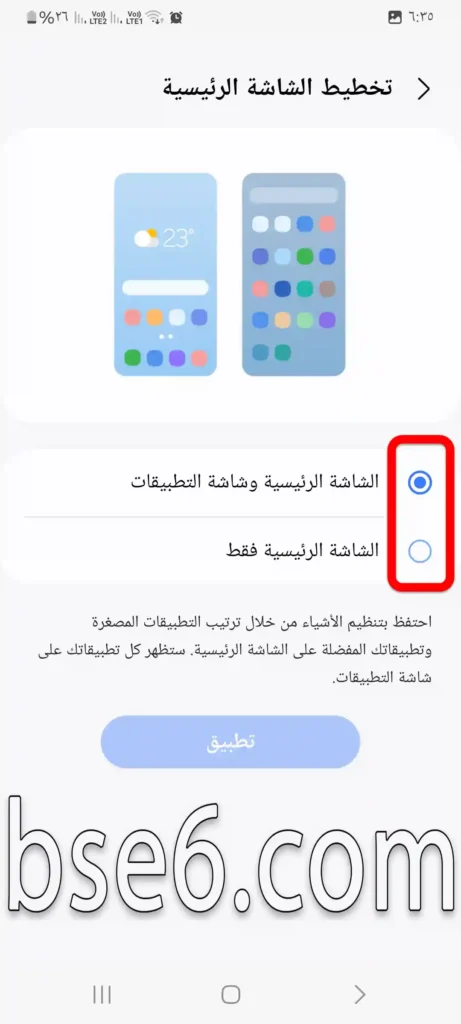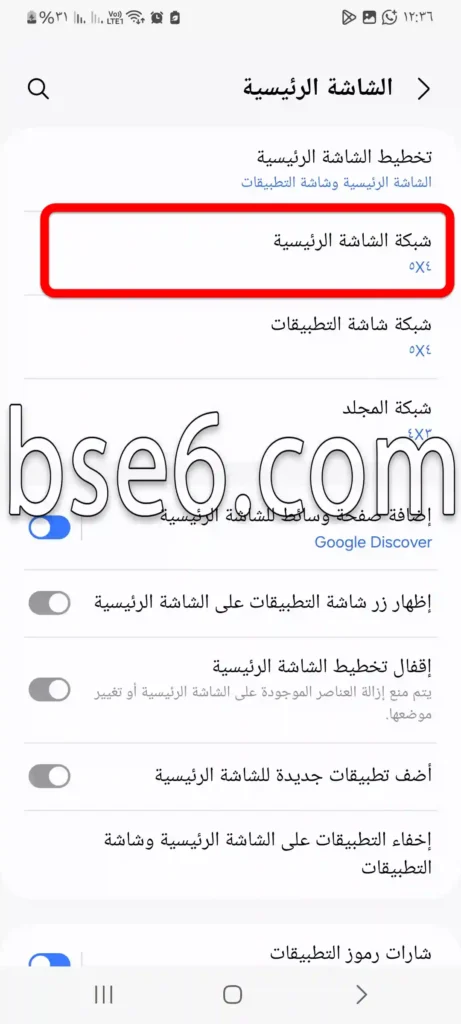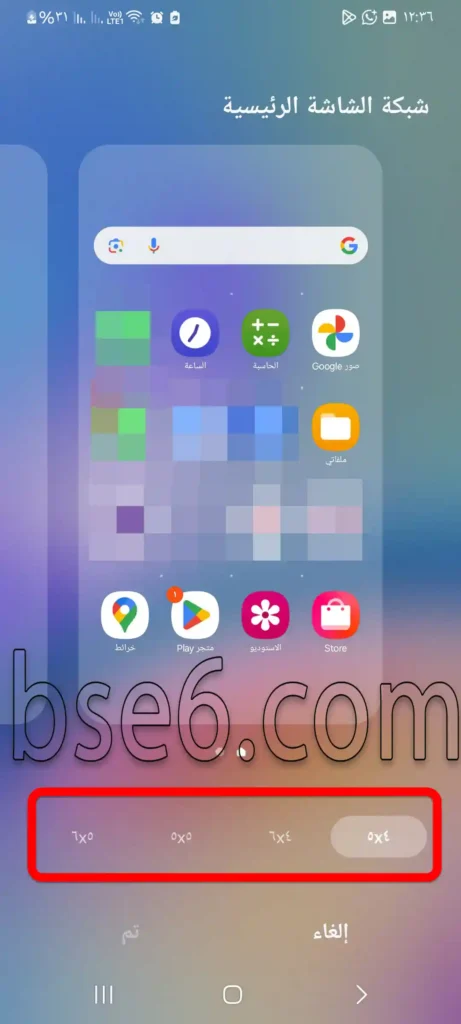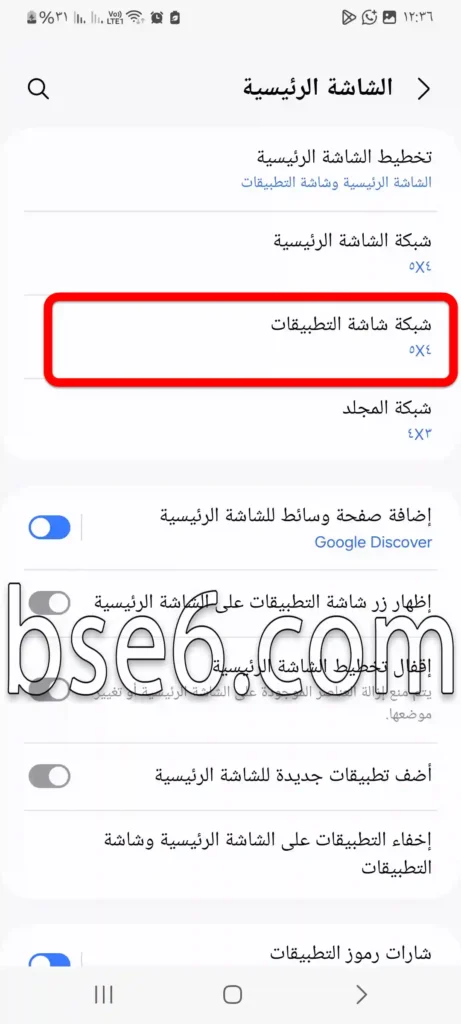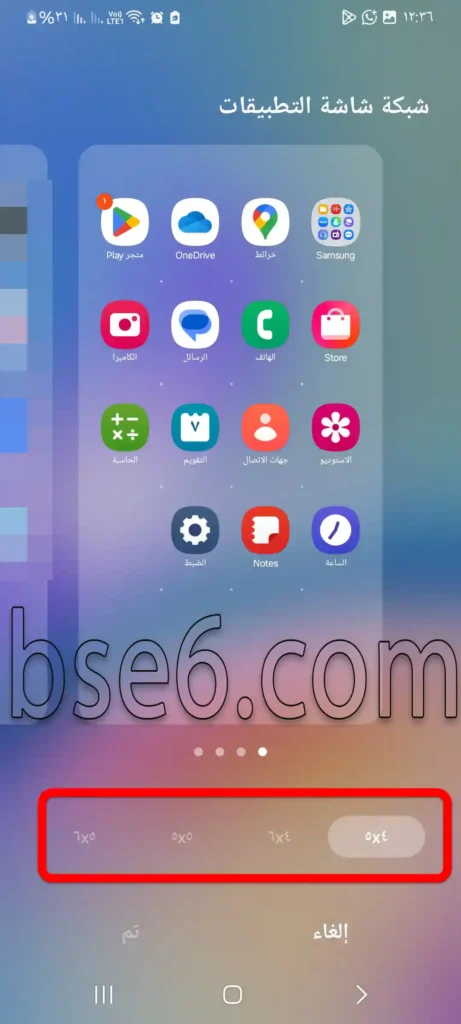Ändern des Startbildschirm-Layouts auf Samsung Galaxy A10, Steuerung der Änderung des Startbildschirms auf Samsung Galaxy A10, How to Change the Home Screen Layout on Samsung Galaxy A10.
Der Startbildschirm auf Samsung Galaxy A10-Geräten ist einer der wichtigsten Bereiche, die Sie sehr häufig verwenden. Zum Glück können Sie viele Änderungen vornehmen, die Sie je nach Bedarf anpassen können. Sie können das Layout des Startbildschirms nach Ihrem Geschmack und Ihren Bedürfnissen anpassen. In diesem Artikel zeigen wir Ihnen Schritt für Schritt, wie Sie das Layout des Startbildschirms dieses Telefons auf dem Android-System ändern können.
Schritt eins: Zugriff auf die Startbildschirm-Einstellungen auf Samsung Galaxy A10
1- Tippen Sie auf „Einstellungen“.
2- Scrollen Sie ein wenig nach unten und tippen Sie auf „Startbildschirm“.
3- Im Bereich „Startbildschirm“ finden Sie mehrere Optionen zur Anpassung des Bildschirm-Layouts, von denen die bekanntesten und prominentesten sind:
Startbildschirm-Layout (Home screen layout): Wählen Sie, ob Sie nur einen Startbildschirm oder einen Startbildschirm mit App-Schublade möchten. Durch Tippen auf „Anwenden“ werden die Änderungen gespeichert.
Startbildschirm-Raster (Home screen grid): Sie können die Anzahl der Apps ändern, die in jeder Reihe und Spalte angezeigt werden, wie 4×5 oder 5×5. Gehen Sie zum Startbildschirm-Raster, wählen Sie das passende aus und tippen Sie auf „Fertig“.
App-Bildschirm-Raster (Apps screen grid): Ermöglicht Ihnen die Steuerung der Form und Anordnung der Apps in der App-Schublade. Gehen Sie zum App-Bildschirm-Raster, wählen Sie das passende aus und tippen Sie auf „Fertig“.
Apps automatisch hinzufügen (Add apps to Home screen): Aktivieren Sie diese Option, wenn Sie neue Apps direkt zum Startbildschirm hinzufügen möchten.
Organisieren von Apps und Widgets
- Sie können Apps oder Widgets an neue Stellen ziehen, wie Sie möchten.
- Um einen Ordner zu erstellen, ziehen Sie eine App über eine andere.
- Um das Hintergrundbild zu ändern, drücken Sie lange auf den Bildschirm und wählen Sie „Hintergrundbild“ (Wallpaper).
Tipps zur Verbesserung des Bildschirm-Layouts:
- Platzieren Sie die wichtigsten Apps unten für einfachen Zugriff.
- Verwenden Sie Widgets wie Uhr oder Wetter, um wichtige Informationen anzuzeigen.
- Reduzieren Sie die Anzahl der Seiten, um die Navigation zu erleichtern.
Das Samsung Galaxy A10 bietet Ihnen große Flexibilität bei der Anpassung des Startbildschirms, sei es durch Ändern des Hintergrundbilds, Anpassen der Symbolgröße oder Organisieren der Apps in Ordnern. Probieren Sie diese Optionen aus, um einen Startbildschirm zu erhalten, der Ihrem Geschmack und Ihren Bedürfnissen entspricht!